**MÓDULO**
Gestão de Ativos.**CONSULTAR PATRIMÔNIOS**
A consulta de patrimônios permite visualizar detalhes e especificações sobre o cadastro do equipamento. Para visualizar a listagem de patrimônios atualizada é necessário que a sincronização seja executada. Caso tenha dúvidas sobre este tópico em específico, acesse a documentação de Primeiros Passos clicando [aqui](https://doc.sismetro.com/books/gestao-de-ativos-eam-android/page/primeiro-acesso). [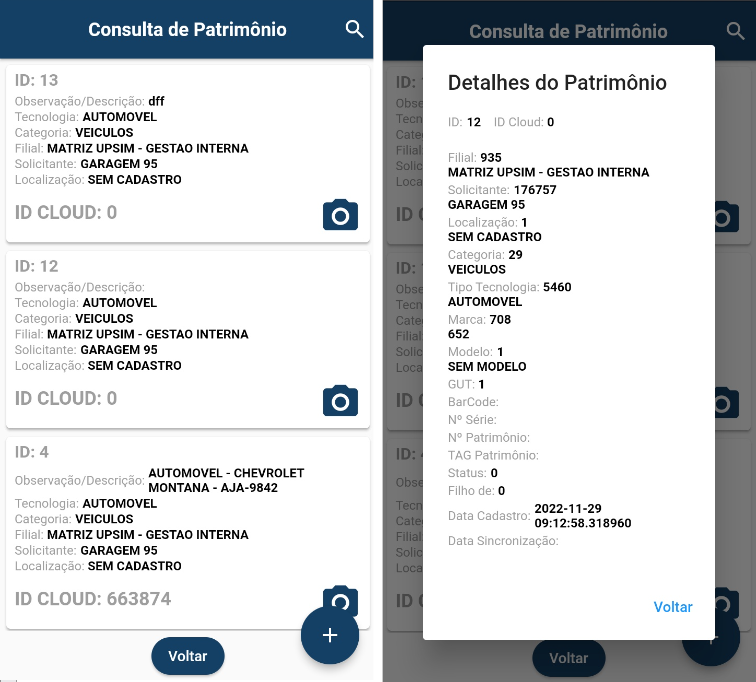](https://doc.sismetro.com/uploads/images/gallery/2022-11/OI1E8jO4880WFnXc-image.png) *Tela de consulta e de detalhes do patrimônio***ADICIONAR FOTOS AO PATRIMÔNIO**
O aplicativo permite a inclusão de fotos tanto em patrimônios já cadastrados no *cloud* como em patrimônios recém cadastrados. 1. Clique no ícone de câmera fotográfica e, após, em "Nova Imagem"; 2. A tela da câmera será aberta, posicione o celular e realize a captura da foto; 3. Precione o ícone do lado inferior da tela, em formato de "v"; 4. A imagem será exibida juntamente de detalhes sobre data, hora e ID do patrimônio; 5. Adicione observações à foto clicando uma vez sobre ela e preenchendo a caixa de texto "Digite uma observação". [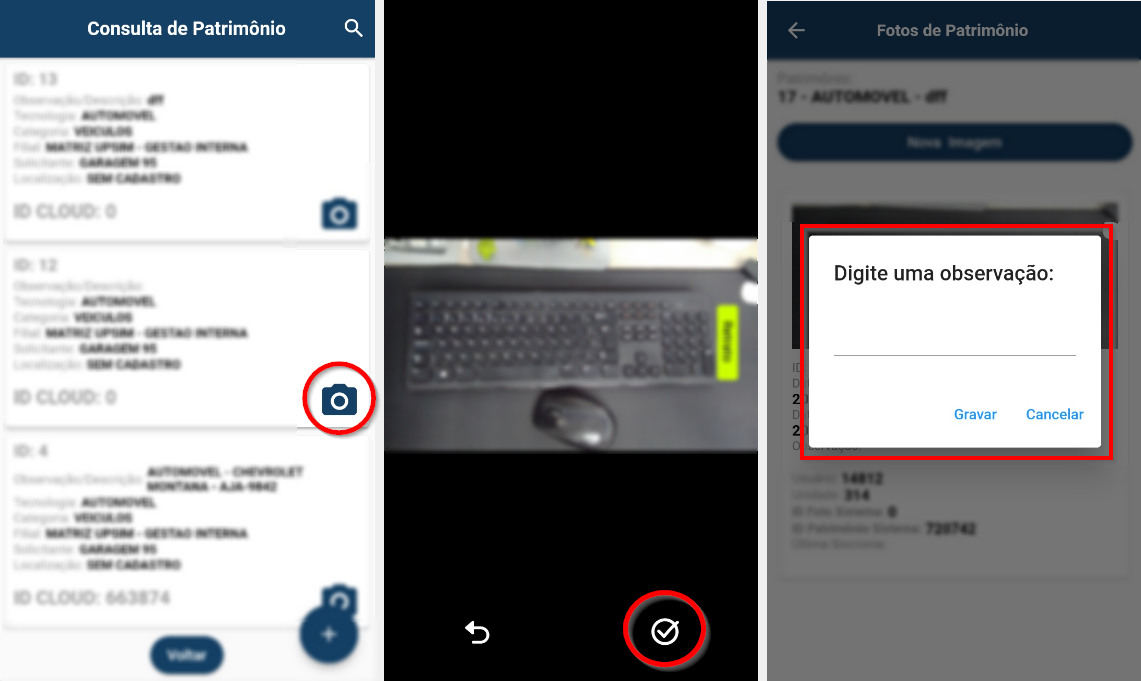](https://doc.sismetro.com/uploads/images/gallery/2022-11/WeyTrW17irLYo8JT-image.png) *Telas de cadastro e gerenciamento de fotos do patrimônio* Obs.: Após a sincronização, as imagens adicionadas aos patrimônios **não **permanecerão na tela de "Fotos do Patrimônio"; somente poderão ser consultadas por meio do cadastro do patrimônio na plataforma *web,* no "Gerenciador de Fotos".**CADASTRAR PATRIMÔNIOS**
Para cadastrar um patrimônio basta seguir os passos abaixo:| **Campo** | **Obrigatório** | **Tipo** | **Operação** |
| Tecnologia | Obrigatório | Select/Text | O tipo de tecnologia é compreendido objetivamente por tipo do equipamento, sem complementos ou características. Por exemplo: "caneta Bic" tráz tipo e marca, logo "caneta" é o tipo de tecnologia e "Bic" sua marca. Caso haja dúvida sobre este tópico específico, clique aqui. |
| Categoria | Obrigatório | Select/Text | Campo apontará a categoria do tipo de tecnologia selecionado. Caso haja dúvida sobre este tópico específico, clique aqui. |
| Observação/Descrição | Opcional | Text | É possível informar uma observação/descrição para o equipamento. A informação descrita aqui estará disponível na listagem de patrimônio. |
| GUT - Gravidade | Obrigatório | Select | Campo possibilita selecionar a gravidade do patrimônio. Caso haja dúvida sobre este tópico específico, clique [aqui](https://doc.sismetro.com/books/solicita%C3%A7%C3%B5es-de-servi%C3%A7o/page/gut---gravidade-urg%C3%AAncia-e-tend%C3%AAncia). |
| Filial | Obrigatório | Select/Text | Selecione a filial para qual o patrimônio será cadastrado. |
| Solicitante | Obrigatório | Select/Text | Selecione o solicitante proprietário do equipamento. |
| Localização | Opcional | Select/Text | Seleciona a localização em que o equipamento se encontra. Para isso será necessário o pré cadastro da localização vinculada ao solicitante. Caso haja dúvida sobre este tópico específico, clique [aqui](https://doc.sismetro.com/books/cadastro/page/localizacao). |
| Marca | Obrigatório | Select | Defina a marca do equipamento. Para adicionar uma nova marca basta clicar no botão azul com desenho de "+" ao final do campo. |
| Modelo | Obrigatório | Select | Defina o modelo do equipamento. Para adicionar um novo modelo basta clicar no botão azul com desenho de "+" ao final do campo. Um novo modelo somente poderá ser cadastrado se vinculado a uma marca. |
| Número de série | Opcional | Text | Campo possibilita informar o número de série do equipamento, se houver. |
| Nosso nº de patrimônio | Opcional | Text | Possibilita informar um número/código de controle interno. |
| TAG patrimônio | Opcional | Text | Informe uma TAG para o patrimônio. Caso haja dúvida sobre este tópico específico, clique [aqui](https://blog.sismetro.com/artigos/voce-conhece-ou-ja-ouviu-falar-sobre-tag-patrimonial). |
**DÚVIDAS**
| **Dúvida** | **Solução** | **Direito** |
| Patrimônios e inventários não estão aparecendo. | Realize a sincronização completa ou solicite ao ADM (administrador) da unidade que adicione o direito "PATRIMONIO VISUALIZAR" em seu perfil de usuário. | 83 |
| Não consigo cadastrar um novo patrimônio. | Solicite ao ADM (administrador) da unidade que adicione o direito "PATRIMONIO CADASTRAR" em seu perfil de usuário. | 58 |
| As fotos estão sumindo do APP após a sincronização. | Após a sincronização, as imagens adicionadas aos patrimônios **não **permanecerão na tela de "Fotos do Patrimônio"; somente poderão ser consultadas por meio do cadastro do patrimônio na plataforma *web,* no "Gerenciador de Fotos". | - |
| Não consigo visualizar as fotos na plataforma *web*. | Realize a sincronização completa ou verifique se a versão instalada em seu smartphone é a mais atual na *Playstore.* | - |